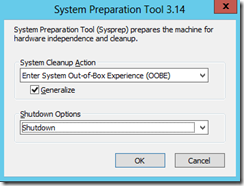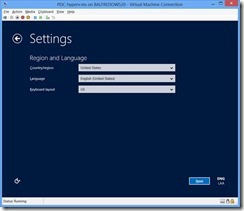INSTALAR WINDOWS SERVER 2012
En este primer post sobre Windows Server 2012 (WS 2012) vamos a hablar del montaje de un ambiente de pruebas para WS 2012 y así probar la mayoría de sus funcionalidades. Hay algunas que requieren tener 2 máquinas físicas como por ejemplo “Shared Nothing”, pero la gran mayoría las podremos probar en nuestro pc.
Lo primero que hay que hacer es descargar o bien el ISO o bien el VHD desde http://technet.microsoft.com/en-us/evalcenter/hh670538.aspx, basta con registrarse con una cuenta de Windows Live para bajar el software.
También necesitamos una máquina que cumpla con las siguientes características:
- Procesador de 64 bits
- Soporte a Intel-VT o AMD-V
- SLAT (Second Level Address Translation). Para saber si se soporta SLAT se puede usar Coreinfo de SYSINTERNALS:
(http://technet.microsoft.com/en-us/sysinternals/cc835722.aspx)
Antes de instalar cualquier hypervisor, ejecute coreinfo.exe –v y verifique en la salida que en la columna EPT aparece un *, si es así su máquina soporta SLAT, de lo contrario si aparece un – no soporta SLAT.
Ahora bien, utilice el hypervisor con el que se sienta más cómodo. Eso lo dejo a su propia consideración.
El proceso de instalación es en realidad muy sencillo de modo que eso no lo voy a discutir acá. Para mayor referencia, vea http://technet.microsoft.com/en-us/library/jj134246.aspx
Una vez se tenga instalado el sistema, haga un sysprep tal y como se hacía en la versión 2008:
- Ejecute CMD
- Ingrese a C:\WINDOWS\SYSTEM32\SYSPREP
- Ejecute SYSPREP.EXE
- Marque las opciones como se ven en el gráfico y presione OK
- Haga al menos 3 copias del disco .VHD de la máquina. Con el sistema recién instalado se requieren cerca de 10 GB por imagen.
Si está usando Hyper-V Previamente debe haber creado una red a través de la cual se va a comunicar con sus máquinas, en mi caso uso Hyper-V de Windows 8 y creé una red Interna. Si usa VirtualBox o VMWARE Player puede agregar interfaces al momento de crear la máquina.
Una vez Haya creado la máquina:
- Enciéndala
- Acepte los términos de la licencia
- Cambie los parámetros de región, lenguaje y teclado
- Agregue contraseña de administrador
- Cambie el nombre a PDC y asigne la IP 192.168.0.100 (Ese es mi ejemplo)
- Deshabilite el firewall
- Habilite Terminal Services
- Si es posible, haga un snapshot de la máquina
De este modo tendrá una máquina lista para empezar a crear su ambiente.